 Windows 10 wchodzi na rynek z wieloma najnowszymi technologiami i funkcjami, dzięki czemu użytkownicy uaktualniają swój komputer do systemu Windows 10. Firma Microsoft uprościła całe zadanie aktualizacji, pobierając nowy system operacyjny automatyczny. Ale wielu użytkowników jest zadowolonych ze swojej poprzedniej wersji systemu operacyjnego Windows i nie chce ich aktualizować komputer / laptop z systemem Windows 10.
Windows 10 wchodzi na rynek z wieloma najnowszymi technologiami i funkcjami, dzięki czemu użytkownicy uaktualniają swój komputer do systemu Windows 10. Firma Microsoft uprościła całe zadanie aktualizacji, pobierając nowy system operacyjny automatyczny. Ale wielu użytkowników jest zadowolonych ze swojej poprzedniej wersji systemu operacyjnego Windows i nie chce ich aktualizować komputer / laptop z systemem Windows 10.
Weźmy pod uwagę, że masz ograniczone połączenie danych lub mierzone połączenie danych, a aktualizacja rozpoczyna się automatycznie, jest to najgorsza sytuacja dla użytkownika, ponieważ marnuje całą przepustowość, pobierając niechciane aktualizacje. Aktualizacja do systemu Windows 10 może kosztować gigabajty danych, ponieważ aktualizacja systemu Windows 10 to ogromna liczba wielu GB, a nie dla osób używających ograniczone połączenie.
Więc najważniejsze jest to, jak zapobiec automatycznemu pobieraniu aktualizacji Windows 10, po prostu ją wyłącz. Podano kompletny przewodnik po wydmuchiwaniu, ale należy pamiętać, że zajmuje to blokowanie niektórych aktualizacji systemu Windows, które będą blokowane do momentu ręcznego zezwolenia. Dlatego jeśli chcesz zaktualizować system do Windows 10 w przyszłości, musisz cofnąć wszystkie te kroki.
Przewodnik po blokowaniu aktualizacji do systemu Windows 10:
Krok 1: Znajdź i kliknij Programy i funkcje w Panelu sterowania.
Krok 2: Po lewej stronie pojawi się opcja, aby zobaczyć zainstalowane aktualizacje. Kliknij na to.
Krok 3: Następnie musisz zlokalizować konkretne aktualizacje, które należy odinstalować. Ich liczby wykonują się inaczej pod System Windows 7 i Windows 8.
W systemie Windows 7: 3035583, 2952664, 3021917
W systemie Windows 8: 3035583, 2976978
Krok 4: Kliknij prawym przyciskiem myszy każdą z powyższych aktualizacji w oparciu o bieżący system operacyjny i wybierz opcję odinstaluj. Teraz musisz ponownie uruchomić komputer. To jest Zalecana odłożyć to do momentu odinstalowania wszystkich wymaganych, po czym ponownie uruchom komputer, aby zakończyć cały proces.
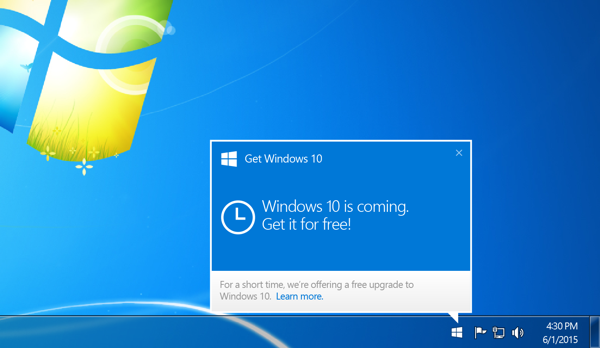
Zastosowanie powyższego kroku uniemożliwi automatyczne pobieranie systemu Windows 10 na komputer lub laptop. Pamiętaj jednak, że te aktualizacje można pobrać ponownie, gdy spróbujesz zaktualizować system za pomocą usługi Windows Update.
Uwaga: Będziesz musiał ręcznie przywrócić wszystkie ukryte aktualizacje, jeśli chcesz uaktualnić system do Windows 10 w przyszłości.
Zalecane narzędzie, które sprawi, że Twój komputer będzie szybki
Wykonaj 3 proste kroki, aby natychmiast naprawić komputer!
- Krok 1 — Pobierz Zainstaluj narzędzie do naprawy komputera.
- Krok 2 — Kliknij przycisk „Skanuj”, aby zdiagnozować komputer.
- Krok 3 — Kliknij „Napraw błędy”, aby naprawić problemy i gotowe.
(Uwaga: To potężne narzędzie może zwiększyć wydajność o 97%)


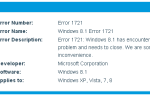

![Napraw błędy lub problemy z rozszerzeniem pliku — [Szczegółowy przewodnik]](https://pogotowie-komputerowe.org.pl/wp-content/cache/thumb/4e/1bf3a14f3d4714e_150x95.png)
